为什么WordPress主题切换后排版错乱
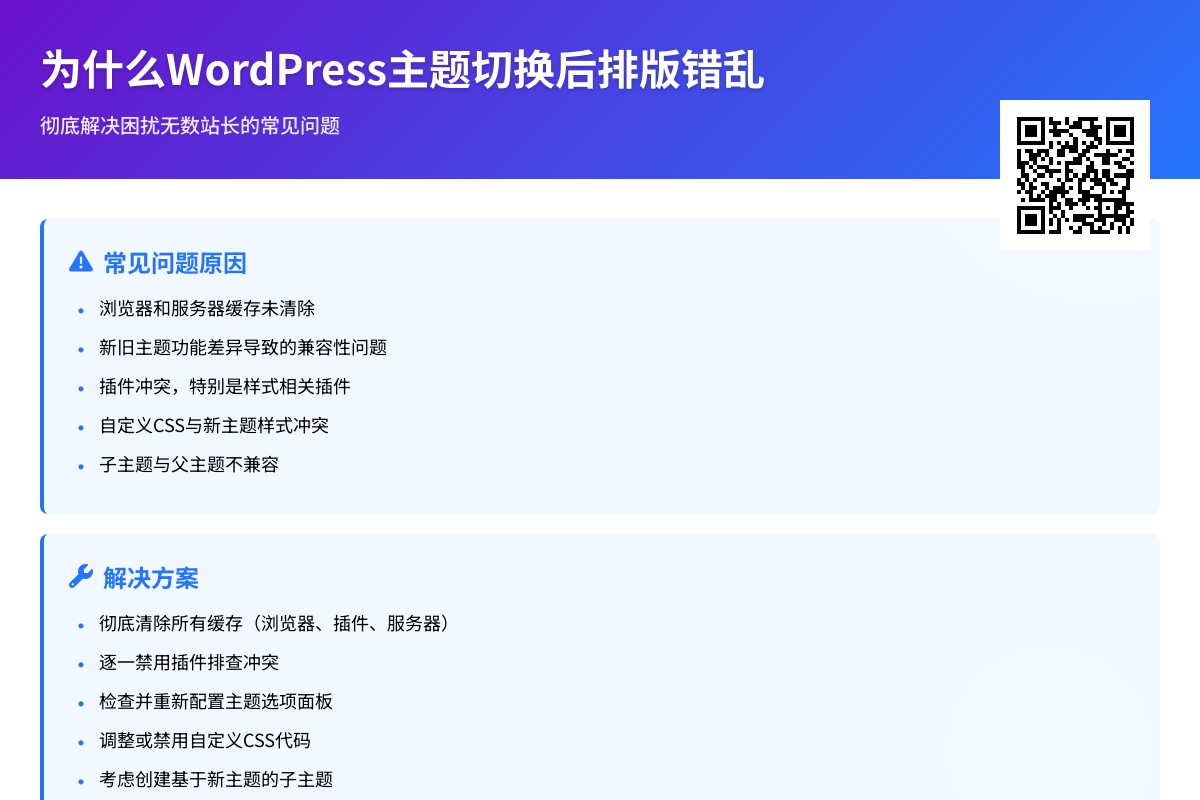
为什么WordPress主题切换后排版错乱
很多WordPress用户都遇到过这样的情况:当你兴冲冲地换上新主题,期待网站焕然一新时,却发现页面布局完全乱套了——导航栏不见了,图片位置错位,文字大小不一。这种”惊喜”往往会让人措手不及,尤其是当你已经投入大量时间精心设计内容时。别担心,今天我们就来彻底解决这个困扰无数站长的常见问题。
为什么会出现排版错乱?
在深入解决方案之前,我们先要理解问题的根源。WordPress主题不仅仅是改变网站外观的”皮肤”,它实际上控制着网站内容的呈现方式。每个主题都有自己的CSS样式表、模板文件和功能设置,当你切换主题时,这些设置并不会自动适应新主题的结构。
缓存问题是最常见的罪魁祸首之一。浏览器和服务器可能还保存着旧主题的缓存文件,导致新主题无***确加载。另一个常见原因是主题功能差异——如果旧主题使用了某些特殊短代码或自定义字段,而新主题不支持这些功能,就会导致内容显示异常。此外,插件冲突也不容忽视,特别是那些与样式相关的插件。
准备工作:安全切换主题的步骤
在开始修复之前,我们需要确保操作环境安全。强烈建议你先在本地或暂存环境中测试新主题,这样可以避免影响线上用户。如果没有这个条件,至少选择在网站访问量低的时段进行操作。
首先,备份你的网站。使用UpdraftPlus或Duplicator这样的插件可以轻松完成全站备份。同时,记下你当前使用的所有插件,特别是那些与页面构建相关的,如Elementor或Divi Builder。
安装新主题时,不要直接删除旧主题。保持旧主题处于未激活但可用的状态,这样如果新主题出现问题,你可以立即切换回去。这也是为什么我们建议通过WordPress后台直接安装主题,而不是通过FTP覆盖文件。
逐步排查和修复排版问题
现在,让我们开始解决具体的排版问题。首先清空所有缓存——包括浏览器缓存、WordPress缓存插件(如WP Rocket)和服务器缓存(如果你的主机提供了这项功能)。很多时候,仅这一步就能解决大部分显示问题。
如果问题依旧存在,尝试禁用所有插件,然后逐一重新启用,找出可能造成冲突的插件。特别是那些与样式相关的插件,如自定义CSS工具或页面构建器。小技巧:你可以使用”Health Check & Troubleshooting”插件在维护模式下进行这项测试,不影响访客看到的网站。
接下来,检查主题选项面板。许多高级主题(如Avada或Enfold)都有自己的设置面板,需要重新配置。这些设置通常包括布局宽度、字体大小和颜色方案等。注意:即使你之前使用的是同系列主题的不同版本,也可能需要重新设置。
处理自定义CSS和子主题问题
如果你或你的开发者曾经添加过自定义CSS,这些样式可能会与新主题冲突。进入”外观 > 自定义 > 附加CSS”,暂时禁用所有自定义代码,看看问题是否解决。如果确定是CSS冲突,你需要逐步调整这些样式以适应新主题。
使用子主题的用户要特别注意。子主题依赖于父主题,如果你切换到一个完全不相关的主题,子主题的模板文件可能无***常工作。这时,你需要创建一个基于新主题的子主题,或者将旧子主题中的自定义内容迁移到新主题中。
对于那些使用页面构建器创建的页面,问题可能更复杂。比如,Elementor的元素在不同主题下可能会获得不同的默认样式。这时你需要进入每个使用构建器编辑的页面,手动调整元素间距和布局。虽然耗时,但这是确保一致性的必要步骤。
数据库和重置选项的终极解决方案
如果以上方法都无效,可能是数据库中的主题选项残留导致了冲突。这时我们可以尝试重置主题选项。有些主题(如GeneratePress)提供了”重置设置”的选项。如果没有,你可以使用”WP Reset”插件谨慎地只重置主题相关选项。
重要警告:操作数据库前务必备份!你可以通过phpMyAdmin检查wp_options表中是否有旧主题的残留设置,通常以旧主题slug为前缀。删除这些选项前,请确认它们确实与新主题冲突。
预防胜于治疗:如何避免未来切换主题时的排版问题
现在你的网站应该已经恢复正常了,但为了避免将来再次遇到类似问题,我们可以采取一些预防措施。在安装新主题前,先在其演示站点上测试,看看它如何处理各种内容类型。注意主题的文档中是否提到与其他插件或页面构建器的兼容性。
考虑使用标准化的内容结构。避免过度依赖特定主题的短代码或功能,尽量使用WordPress核心提供的块编辑器(Gutenberg)来创建内容。这样即使切换主题,基础内容结构也能保持稳定。
定期清理未使用的CSS和脚本。插件如”Asset CleanUp”可以帮助你识别和禁用不必要的资源,减少潜在的冲突。同时,保持主题和插件的更新,开发者通常会修复已知的兼容性问题。
当所有方法都失败时的备选方案
如果经过以上所有步骤,你的网站仍然显示不正常,可能需要考虑更彻底的解决方案。一种选择是手动重建关键页面,虽然耗时,但能确保与新主题完全兼容。另一种方法是选择与旧主题结构相似的新主题,减少适应成本。
对于商业网站,可能值得聘请专业开发者进行一次性的主题迁移服务。他们可以编写自定义的适配代码,确保所有内容和功能在新主题下正常工作。这比长时间网站不正常带来的商业损失更划算。
结语:拥抱变化,轻松应对主题切换
切换WordPress主题本应是一个令人兴奋的过程——给你的网站注入新鲜感和新功能。通过今天的指南,希望你不仅解决了当前的排版问题,也掌握了预防未来问题的方法。记住,大多数主题切换问题都是暂时性的,通过系统性的排查总能找到解决方案。
现在你的网站应该已经焕然一新了!如果想进一步优化新主题的外观,可以探索自定义选项或考虑添加一个子主题来进行深度定制。下次当你再想尝试新主题时,就可以自信满满地迎接变化,而不用担心排版混乱的问题了。
你可能还喜欢下面这些文章
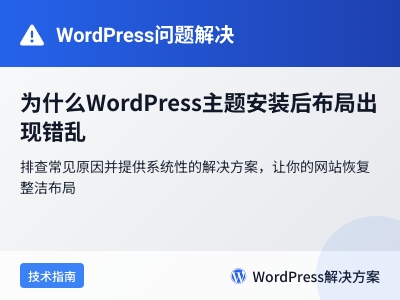 为什么WordPress主题安装后布局出现错乱
为什么WordPress主题安装后布局出现错乱
**摘要内容:** WordPress主题安装后出现布局错乱是常见问题,通常由兼容性冲突或历史数据残留导致。本文系统分析原因并提供解决方案:首先检查浏览器缓存、导入主题演示数据、禁用冲突插件;其次处理旧主题残留的短代码或页面构建器元素,清理
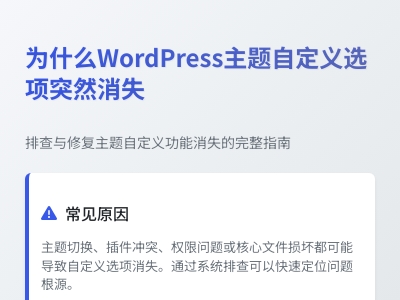 为什么WordPress主题自定义选项突然消失
为什么WordPress主题自定义选项突然消失
WordPress主题自定义选项突然消失是常见问题,通常由主题兼容性、插件冲突或权限设置导致。本文提供详细排查步骤:首先检查当前主题是否支持Customizer功能,临时切换默认主题测试;其次通过停用插件逐一排查冲突源;验证用户权限是否被误修
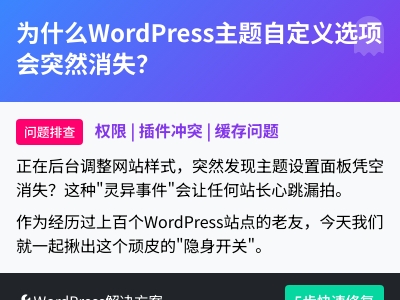 为什么WordPress主题自定义选项会突然消失
为什么WordPress主题自定义选项会突然消失
WordPress主题自定义选项突然消失是常见但令人困扰的问题。本文系统分析五种可能原因及解决方案:1)权限问题,需检查用户角色设置或重建管理员权限;2)插件冲突,建议批量停用后逐一排查,重点关注安全、缓存类插件;3)主题更新导致的兼容性问题
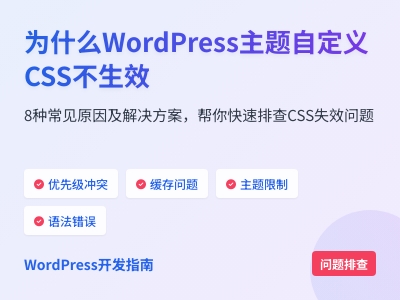 为什么WordPress主题自定义CSS不生效
为什么WordPress主题自定义CSS不生效
WordPress主题自定义CSS失效是常见问题,本文系统分析8种原因及解决方案。首先确认代码是否添加在正确位置(外观→自定义→额外CSS),而非主题编辑器或区块设置中。优先级冲突是主因,可通过浏览器开发者工具检查并强化选择器。缓存问题需排查
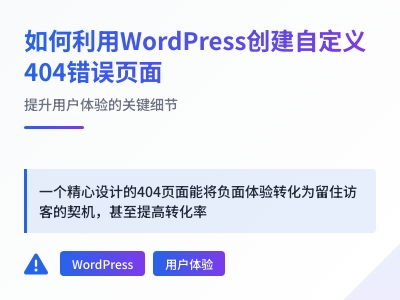 如何利用WordPress创建自定义404错误页面
如何利用WordPress创建自定义404错误页面
如何利用WordPress创建自定义404错误页面 当用户访问不存在的页面时,默认的404错误页面往往缺乏吸引力且错失用户留存机会。本文详细介绍了如何通过简单方法打造个性化404页面,提升用户体验并降低跳出率。教程涵盖两种主流方案:使用El
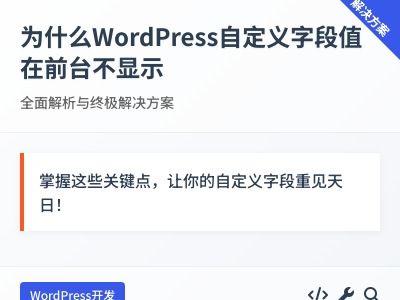 为什么WordPress自定义字段值在前台不显示
为什么WordPress自定义字段值在前台不显示
WordPress自定义字段不显示是常见问题,本文系统分析8大原因及解决方案。首先确认后台"显示选项"中已启用自定义字段功能,检查主题模板是否包含get_post_meta()等字段调用代码,注意字段名称大小写和空格的一致性。排查插件冲突时建
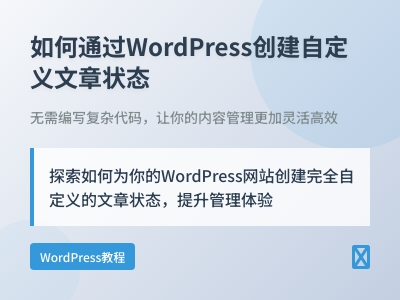 如何通过WordPress创建自定义文章状态
如何通过WordPress创建自定义文章状态
WordPress默认文章状态常无法满足复杂网站需求,本文详解如何创建自定义状态(如"特色文章""即将发布")来优化内容管理。教程提供两种实现方式:推荐新手使用PublishPress插件可视化添加状态(含颜色标记/RSS设置),或通过fun
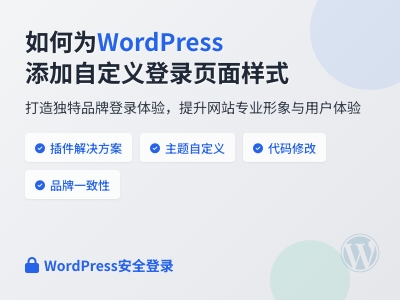 如何为WordPress添加自定义登录页面样式
如何为WordPress添加自定义登录页面样式
为WordPress网站打造个性化登录页面能显著提升品牌形象与用户体验。本文详细介绍三种实现方法:使用LoginPress等插件可直观调整背景、LOGO、按钮等元素,适合新手;部分高级主题内置定制功能,免插件更轻量;通过编辑functions








